
|
Wenn Ihre Festplatte ausfällt Netbook Sie müssen es nicht wegwerfen, sondern in ein verwandeln Feuerbuch (habe gerade den Namen erfunden/kopiert) Fastboot basiert auf Firefox und mit dem Google-Anwendungen. |
Es kann auch vorkommen, dass mit der Zeit der einzige Lüfter des Netbooks ausfällt oder ein störendes Geräusch von sich gibt. Wenn Sie ihn entfernen, wird im System kein Alarm ausgelöst, Sie müssen jedoch den Verbrauch reduzieren und die Hitze eliminieren auch die Festplatte ausbauen. Auf diese Weise erhalten Sie ein leichteres Netbook, reduzieren Temperatur, Lärm und Verbrauch und verlängern die Akkulaufzeit. Dann muss man Arch Linux nur noch auf einer SD-Karte oder einem USB-Stick installieren, die Karte ist natürlich besser integriert.
Um damit zu beginnen, Wir verwenden einen USB-Stick mit dem Installationsmedium Arch Linux. Dazu kopieren wir die heruntergeladene ISO-Datei auf einen USB-Stick mit dem dd-Befehl:
sudo dd if=archlinux.iso of=/dev/sdb
Wir werden nur eine Partition erstellenIch werde einen ext2-Typ verwenden, um mehr Platz zu nutzen, wir werden keine SWAP-Partition erstellen, wir werden viel RAM (1 GB) haben und ich habe nur 2 GB auf der SD-Karte. Wir dürfen nicht vergessen, es mit dem zu kennzeichnen Flaggenstiefel.
cfdisk /dev/sda cfdisk (util-linux 2.22.2) Laufwerk: /dev/sda Größe: 2030043136 Bytes, 2030 MB Köpfe: 6 Sektoren pro Spur: 28 Zylinder: 23600 Name Flags Teiltyp FS Typ [Beschriftung] Größe ( MB) ------------------------------------------------ - ----------------------------- Pri/Log Free Space 1.05* sda1 Boot Primary ext2 2029.00* [ Hilfe ] [ Neu ] [Drucken] [Beenden] [Einheiten] [Schreiben] Neue Partition aus freiem Speicherplatz erstellen
Wir führen die Basisinstallation durch, wir werden Syslinux als Bootloader verwenden, um die SD-Karte zu vereinfachen und ohne größere Komplikationen in jedem anderen Computer verwenden zu können.
Loadkeys ist pacstrap /mnt base base-devel arch-chroot /mnt pacman -S syslinux
Wpa_supplicant, NetworkManager, nm-applet, Xorg, xterm, LXDM, xf86-video-intel, xf86-input-synaptics, Openbox, Tint2, firefox-i18n-es-es, Flashplugin und hsetroot hinzugefügt, um das Bild auf das Hintergrundbild zu setzen. Nach der Installation von Paketen führen wir „pacman –scc“ aus, um den Cache zu leeren und Speicherplatz wiederherzustellen.
arch-chroot pacman -Scc arch-chroot /mnt pacman -S wpa_supplicant networkmanager nm-applet xorg-server xterm lxdm xf86-video-intel xf86-input-synaptics openbox tint2 firefox-i18n-es-es flashplugin hsetroot arch-chroot /mnt pacman -Scc syslinux-install_update -i -a -m passwd (Root-Passwort) useradd user passwd user (Benutzerpasswort) systemctl enable NetworkManager.service systemctl enable lxdm.service
Vergessen wir nicht, es einzustellen „/boot/syslinux/syslinux.cfg“
wir werden uns ändern sda3 von sda1 in unserem Fall.
nano /boot/syslinux/syslinux.cfg PROMPT 1 TIMEOUT 50 DEFAULT arch LABEL arch LINUX ../vmlinuz-linux APPEND root=/dev/sda1 ro INITRD ../initramfs-linux.img LABEL archfallback LINUX ../vmlinuz-linux APPEND root=/dev/sda1 ro INITRD ../initramfs-linux-fallback.img
Wir können neu starten und optional installieren „PCManFM“ Das belegt nichts und hat den Vorteil, dass ein Desktop mit Hintergrundbild, Symbolen usw. vorhanden ist.
pacman -S pcmanfm
Nun konfigurieren wir das System so, dass es schnell bootet und Firefox, tint2 und NetworkManager beim Start erscheinen, dazu bearbeiten wir die Datei „/etc/xdg/openbox/autostart“ und wir fügen am Anfang die Einträge der gewünschten Programme ein.
nano /etc/xdg/openbox/autostart # # Diese Dinge werden ausgeführt, wenn eine Openbox X-Sitzung gestartet wird. # Sie können ein ähnliches Skript in $HOME/.config/openbox/autostart # platzieren, um benutzerspezifische Dinge auszuführen. # # Wenn Sie GNOME-Konfigurationstools verwenden möchten... # #if test -x /usr/lib/openbox/gnome-settings-daemon >/dev/null; then # /usr/lib/openbox/gnome-settings-daemon & #elif which gnome-settings-daemon >/dev/null; dann # gnome-settings-daemon & #fi # Wenn Sie XFCE-Konfigurationstools verwenden möchten... # #xfce-mcs-manager & tint2 & nm-applet & Firefox & #optional pcmanfm --desktop & hsetroot /home/user /Hintergrundbild &
wir werden auch bearbeiten „/etc/lxdm/lxdm.conf“ Autologin haben.
nano /etc/lxdm/lxdm.conf [base] ## Kommentieren Sie diese Zeile aus, um die automatische Anmeldung zu aktivieren und den Benutzernamen zu ändern #autologin=Benutzername
Es ist interessant, einige Konfigurationsdateien herunterzuladen Tönung2 und modifizieren Sie es nach unserem Geschmack.
Als Ausgangspunkt können Sie denjenigen verwenden, der bei der ersten Ausführung erstellt wird. Tönung2.
So ändern Sie es:
nano /home/username/.config/tint2/tint2rc
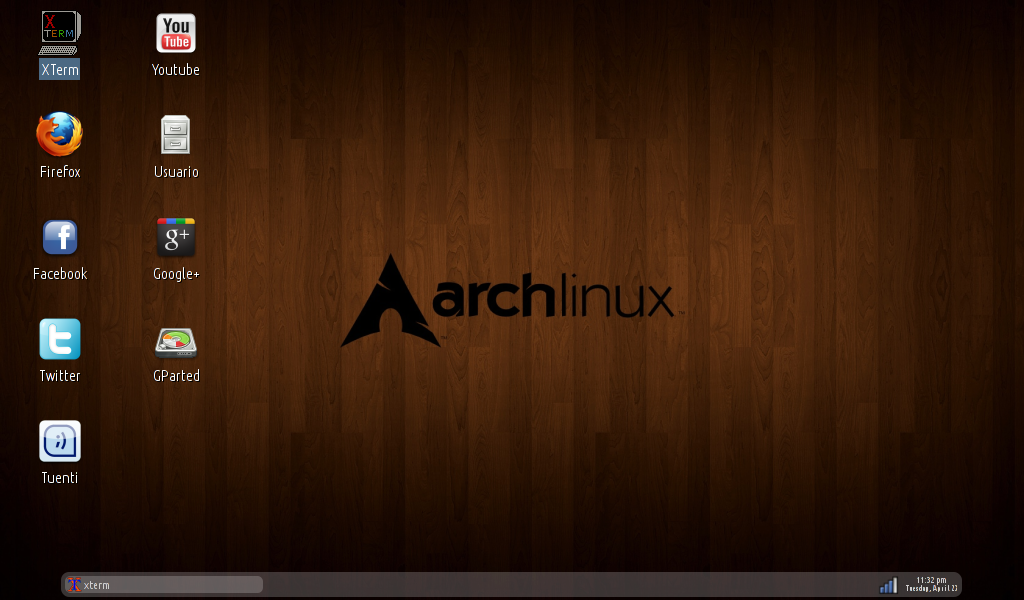
Sehr gut, danke!
Für diejenigen, die Angst vor Konsolenbefehlen haben, ist es einfacher, Puppy Linux auf einer SD-Karte oder einem anderen Flash-Speicher zu installieren. Die Konsole ist nicht belegt. Sie booten Puppy einfach von einer CD, drücken den Knopf und fertig. 🙂
Sie müssten ein externes CD-Laufwerk verwenden, da Netbooks kein optisches Laufwerk haben. Ich denke, es ist einfacher, Unetbootin oder ein ähnliches Tool zu verwenden, obwohl die Installation von Arch nicht so schwierig ist.
Mit YUMI und Multiboot können Sie mehrere Live-OS-Linux auf einem Flash-Laufwerk oder einem SD-Speicher ablegen
Ich denke, das Tutorial ist nicht vollständig?
Wenn Sie mir sagen, wo ich einen Fehler gemacht habe, könnte ich versuchen, etwas zu kommentieren, um das Problem zu beheben, danke.
Hallo, die Idee ist sehr gut, vielen Dank und herzlichen Glückwunsch ... und einen Gefallen ... könnten Sie es auf einfachere Weise für jemanden mit wenig Wissen zu diesem Thema noch einmal hochladen ... oder auf eine andere Art und Weise, ohne so viele Befehle zu verwenden für einen USB-Stick???
Danke noch einmal!
Ohne so viele „Befehle“ für ein „USB-Stick“ zu verwenden, können Sie unetbootin mit jeder kleinen Distribution verwenden. Grüße.
._. aber es ist einfach
Befolgen Sie einfach die Anleitungen für Neulinge. Ganz nebenbei lernt man etwas
¡Muy bueno!
Genial !!!
Was für eine gute Hilfe, danke
Noch nie in meinem Leben war ich in der Lage, Arch Linux U________U zu installieren. Dafür bin ich ungeschickt
Großartig dieses Tutorial.
Was für eine tolle Idee, daran hatte ich noch gar nicht gedacht, vielen Dank.